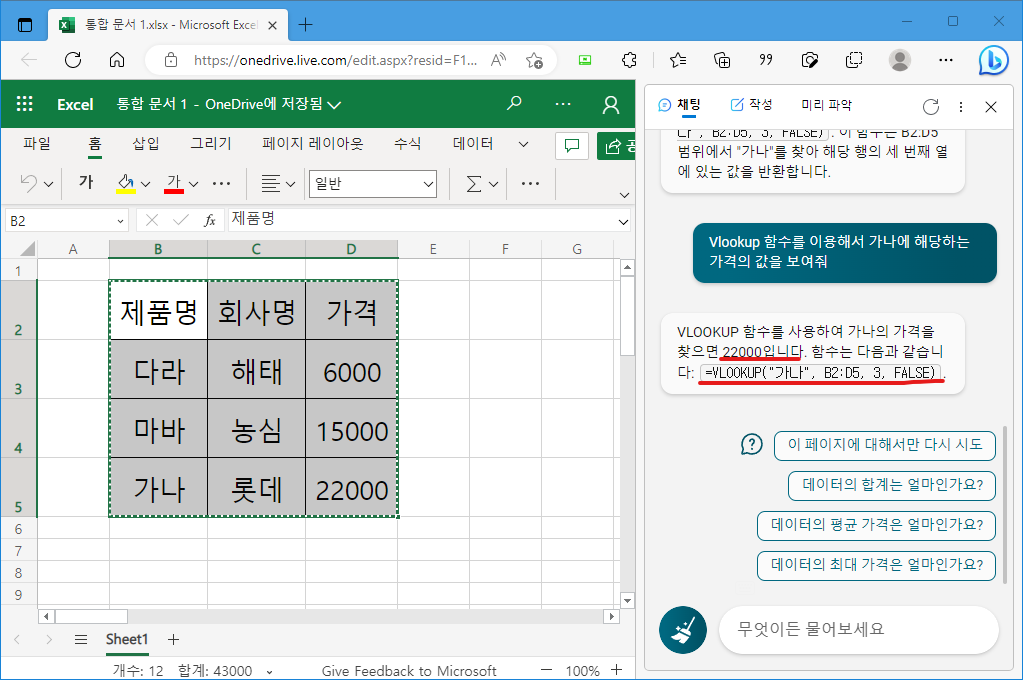STEP1. 데이터 기억하기
💡 프롬프트 작성 시 엑셀의 데이터를 복사하고 채팅 입력을 해준다. 입력한 데이터의 엑셀 범위를 지정해주고 기억하라는 명령을 준다.
제품명 회사명 가격
다라 해태 6000
마바 농심 15000
가나 롯데 22000
데이터 엑셀 범위 B2:D5입니다. 기억해주세요
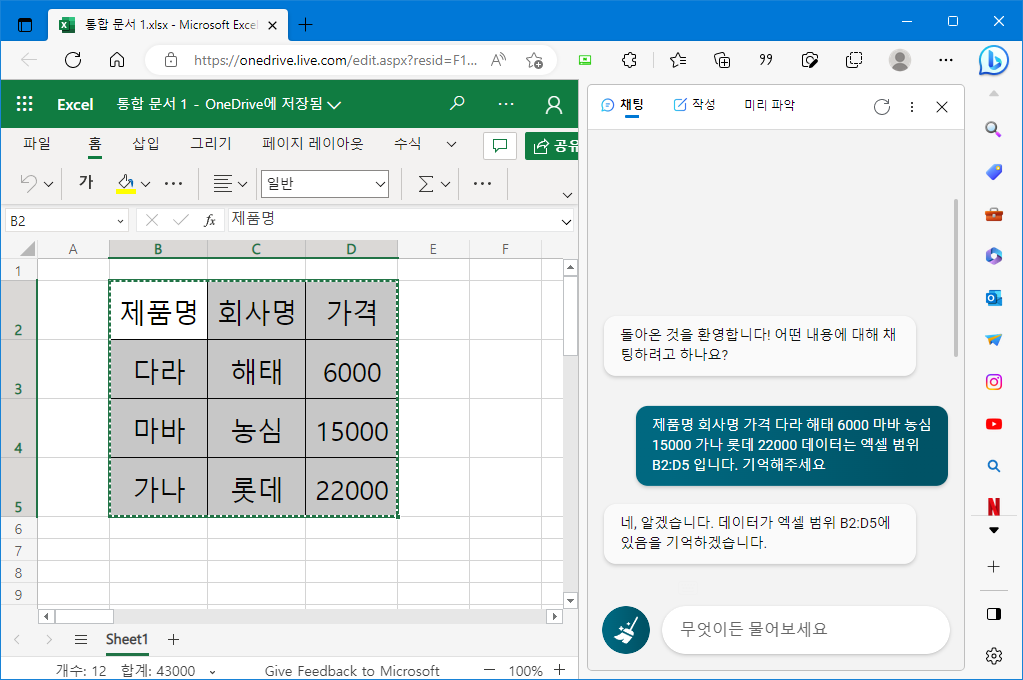
STEP2. 엑셀 함수 추천 받기
💡 엑셀 함수를 추천 받는 목적을 정확하게 입력 셀 값을 비교 하라, 값을 찾아라, 변환하라, 합계/평균을 구하라 식으로 명령을 준다 예) “ㅇㅇ”에 해당하는 값을 찾는 함수를 보여줘 예) 수학 점수에서 60이상은 합격이고 미만은 불합격 처리하는 함수를 추천해줘
데이터에서 “가나”에 해당되는 가격을 찾는 함수를 보여줘
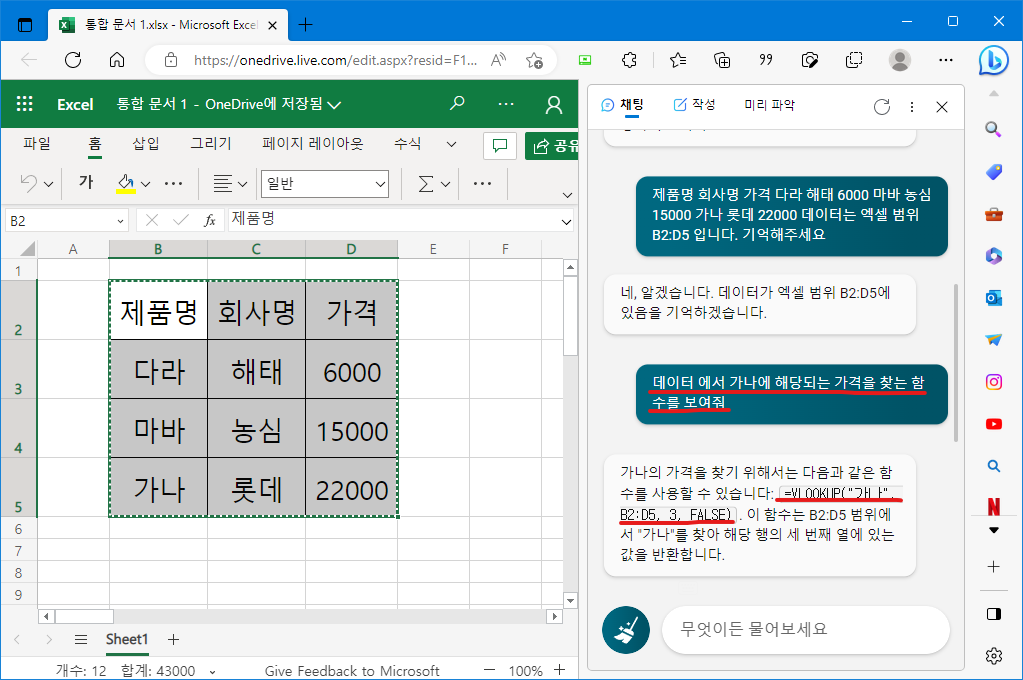
STEP3. 추천 받은 함수로 결과값 요청 하기
💡 추천한 함수를 명령어에 입력해준다. 결과값을 정확하게 명시해준다.
예) IF 함수로 D2의 왼쪽 5개 값이 “서울특별시”이고 F2의 값이 “대리” 두 조건을 모두 충족할 때, “서울에 사는 대리” 값을 출력하고, 일치하지 않는 경우 공란을 출력해라. 예) Vlookup 함수를 이용해서 “가나”에 해당하는 가격의 값을 보여줘
Vlookup 함수를 이용해서 “가나”에 해당하는 가격의 값을 보여줘